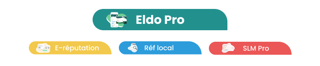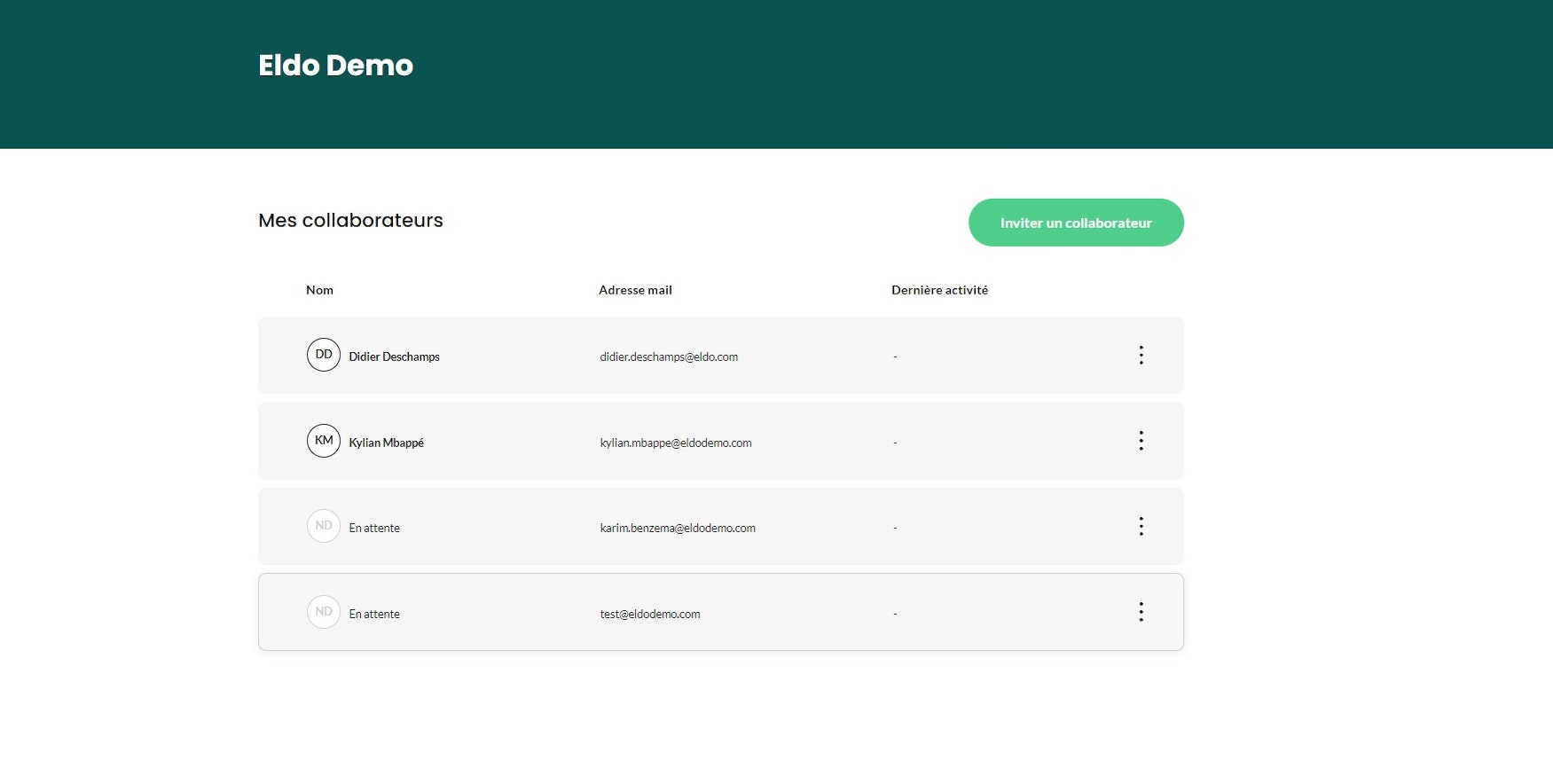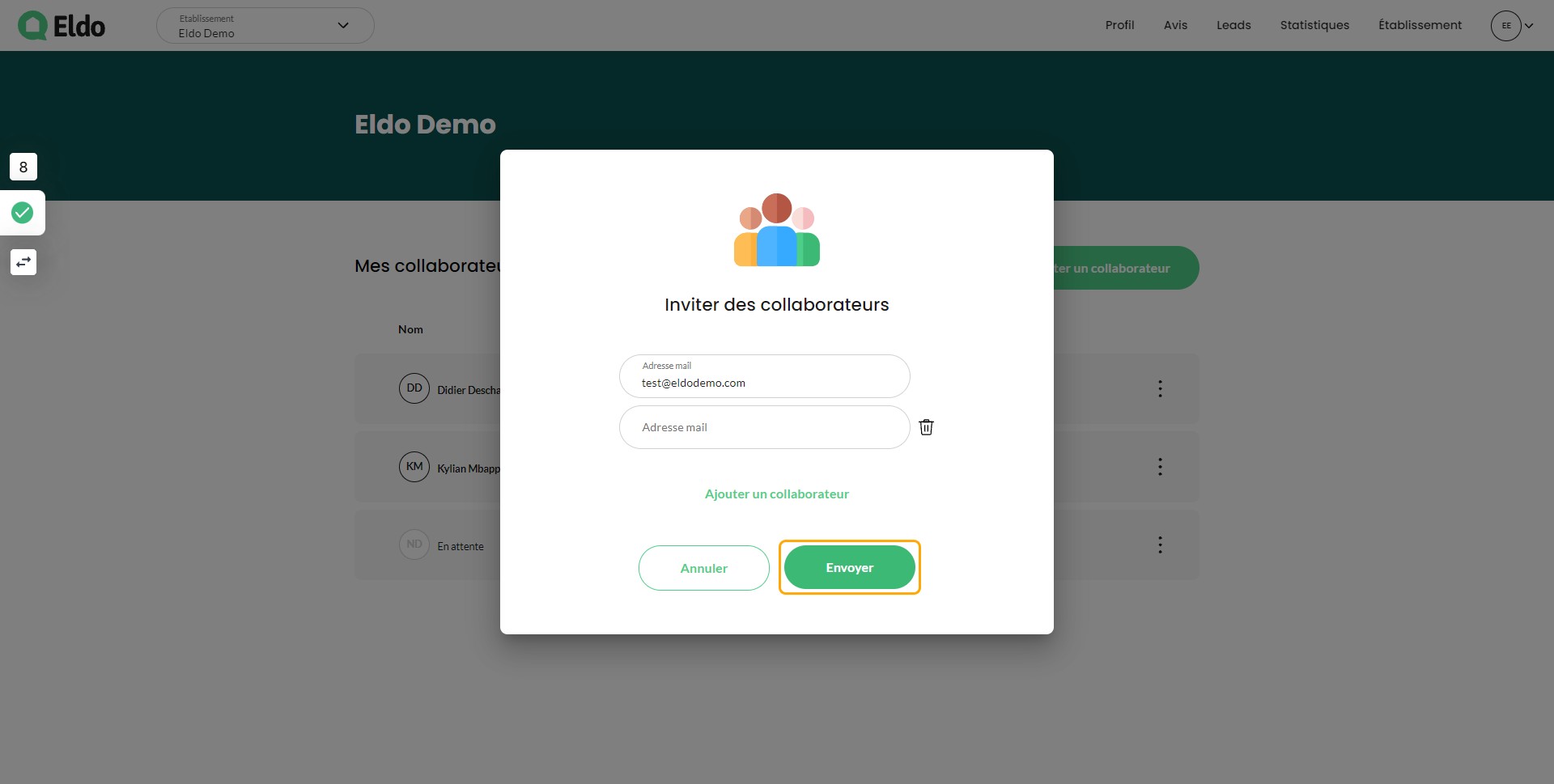Comment inviter des collaborateurs et gérer les utilisateurs de votre établissement sur l'interface pro Eldo ?
Sur votre interface professionnelle Eldo, vous avez la possibilité d'inviter les collaborateurs de votre établissement à créer leur compte et puisse utiliser l'outil Eldo. Vous pouvez de la même manière supprimer les accès. Découvrez comment faire !
Comment inviter des collaborateurs à l'interface professionnelle Eldo ?
Où se rendre ?
1. Ouvrir l'interface professionnelle Eldo

2. Dans le menu, cliquer sur vos initiales puis sur paramètres d'établissement et sélectionner l'onglet Collaborateurs

3- Sur la page de gestion des collaborateurs, vous avez la liste de vos collaborateurs : ceux qui ont déjà un compte et ceux que vous avez invités (s'il y en a).
Comment inviter un collaborateur à créer son compte pour l'interface pro Eldo ?
1. Cliquer sur le bouton vert "Inviter un collaborateur"
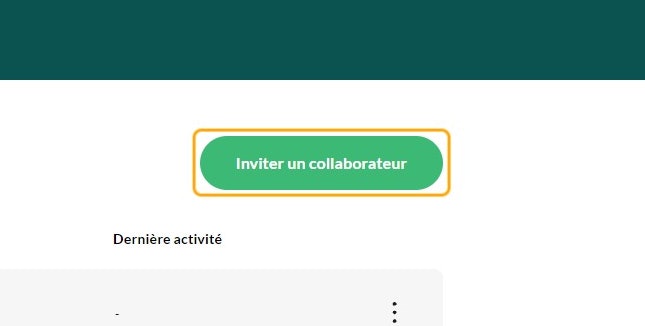
2. Ajouter dans le(s) champ(s) adresse mail les emails de(s) collaborateur(s) que vous souhaitez inviter
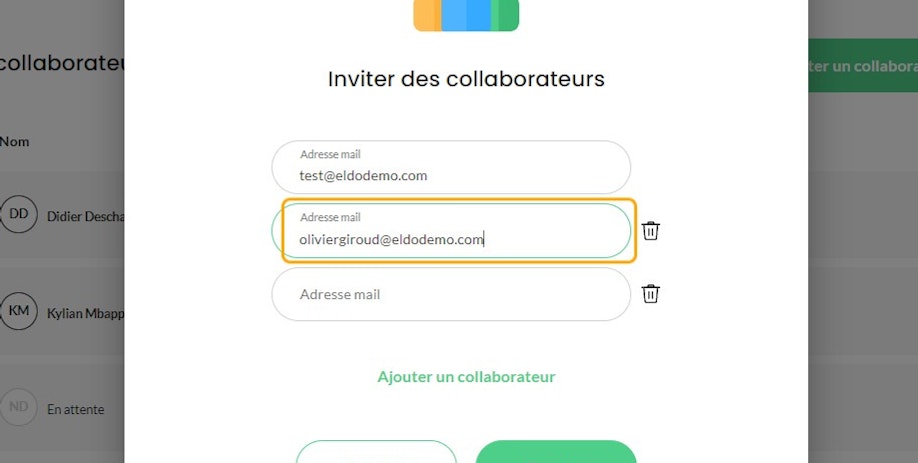
3. Pour supprimer un champ, cliquer sur l'icone poubelle
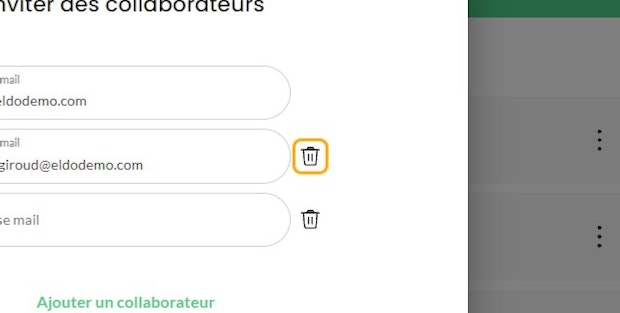
4. Une fois le(s) adresse(s) email renseignée(s), cliquer sur le bouton vert "Envoyer"
5. Le ou les invités recevront l'email ci-dessous pour créer leur compte Eldo
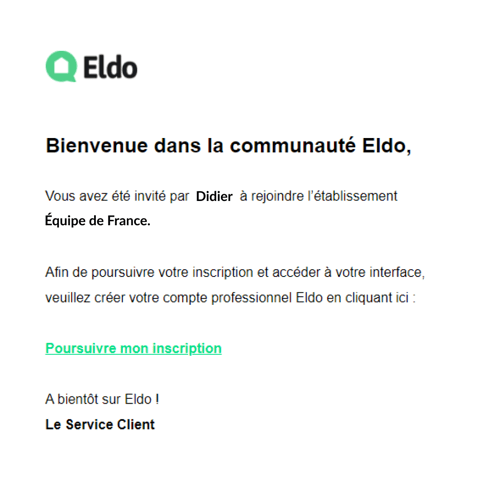
Comment annuler ou renvoyer une invitation ?
Sur la page d'accueil de gestion des collaborateurs, vous pouvez sélectionner un collaborateur dont l'invitation est en cours, appuyer sur l'icone de 3 petits points sur la droite pour : soit renvoyer l'invitation, soit l'annuler.
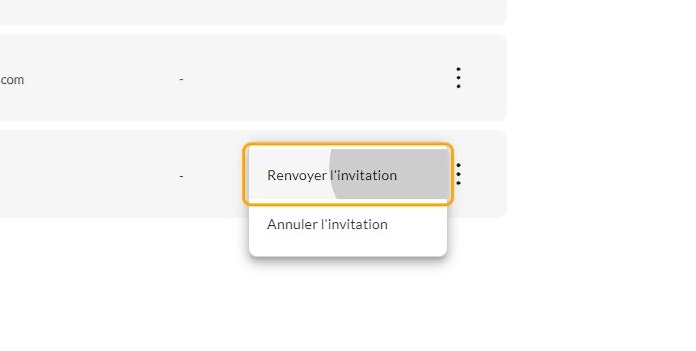
📢 Si vous souhaitez annuler l'invitation, une fenêtre s'ouvre pour vous faire confirmer ou annuler votre choix.
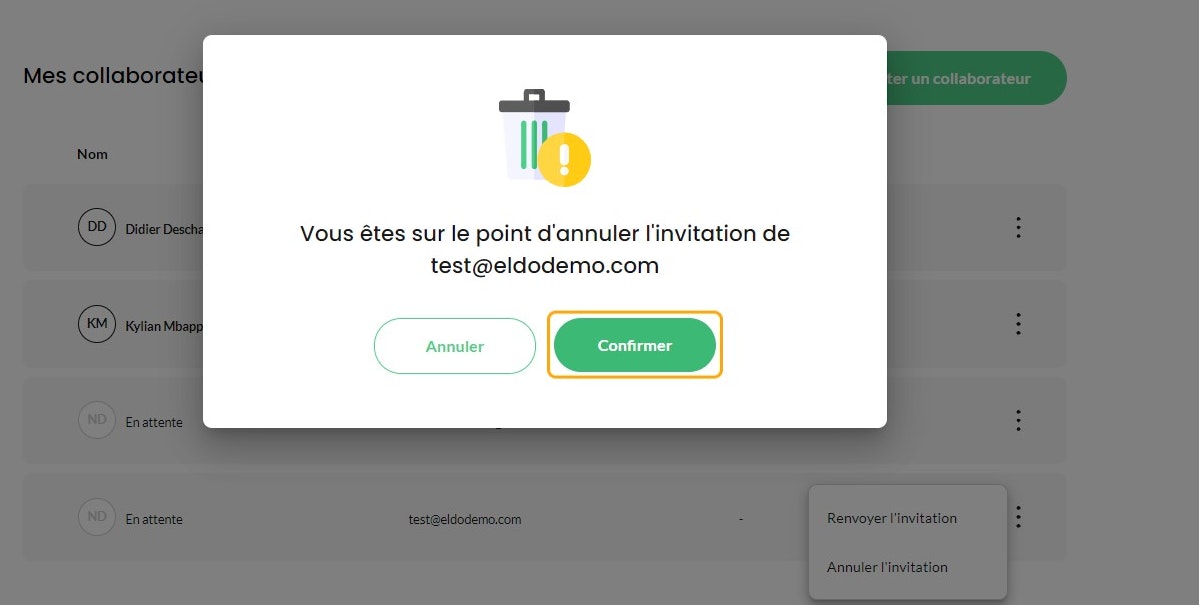
Comment supprimer des accès ?
Pour un collaborateur ayant son compte déjà créé, vous pouvez à tout moment supprimer ses accès à votre établissement.
1. Choisir le collaborateur concerné, cliquer sur l'icone à droite et sur "supprimer les accès"
2. Avant de supprimer définitivement ses accès, vous avez une fenêtre qui s'ouvre pour annuler ou confirmer votre action.
%20(1).gif?width=688&height=387&name=Eldo%20(4)%20(1).gif)